Létrehozhatja a VLC-naplófájlokat is, ha azok nem jelennek meg az eszközön
- A VLC lehetővé teszi a felhasználók számára, hogy ellenőrizzék előzményeiket a naplófájlokban, hogy kijavítsák az alkalmazással kapcsolatos hibákat.
- A napló tartalmazza az összes tevékenységet és eseményt az alkalmazásban, és lehetőség van a fájl törlésére az eszközön.
- A napló helyét az alkalmazás Eszköz lapján tekintheti meg.
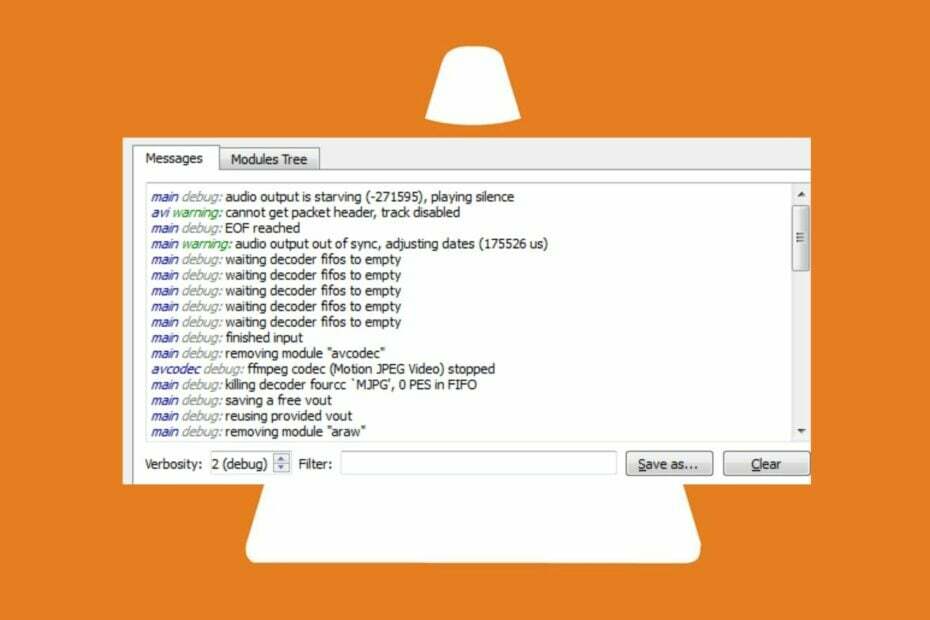
xTELEPÍTÉS A LETÖLTÉSI FÁJLRA KATTINTVA
- Töltse le a Fortect-et és telepítse a számítógépén.
- Indítsa el az eszköz beolvasási folyamatát hogy keressen olyan sérült fájlokat, amelyek a probléma forrásai.
- Kattintson a jobb gombbal Indítsa el a Javítást így az eszköz elindíthatja a rögzítési algoritmust.
- A Fortect-et letöltötte 0 olvasói ebben a hónapban.
A VLC naplófájl funkciója tárolja az eseményeket, és lehetővé teszi a felhasználók számára, hogy ellenőrizzék a naplófájlokat hibaelhárítás céljából. Sok felhasználó azonban nehezen találja meg a naplófájlokat, amikor szükség van rá. Tehát ez a cikk megvizsgálja a VLC naplófájlok megtekintésének leggyorsabb módjait.
Alternatív megoldásként olvashatsz róla A hibák VLC-vel történő javítása nem tudja megnyitni az MRL-t a készülékén.
Mi az a VLC naplófájl?
A VLC naplófájl részletes leírást tartalmaz a VLC médialejátszón végzett tevékenységekről és eseményekről. A VLC hozza létre, amikor használatban van, és részletes információi tartalmazhatják a játékos műveleteit, például a lejátszott fájlokat, videó kodek csomagok használt, és a lejátszás során fellépő hibákat.
Törölhetem a VLC naplófájlt?
Igen, törölheti a VLC naplófájlt. A naplófájl törlése nem károsítja a VLC médialejátszót vagy annak funkcióit.
Ha azonban problémákat tapasztal a VLC médialejátszóval, a naplófájl értékes információkat tartalmazhat a probléma diagnosztizálásához és kijavításához. Ebben az esetben célszerű készítsen biztonsági másolatot törölje a fájlt.
Hogyan tudom megnézni a VLC naplófájlt?
1. Tekintse meg a VLC naplófájlt közvetlenül a VLC lejátszóban
- Indítsa el a VLC lejátszó a számítógépeden.
- Válaszd ki a Eszköz lapon a menü sávot, és kattintson rá üzenetek a legördülő menüből a hibanapló megnyitásához.
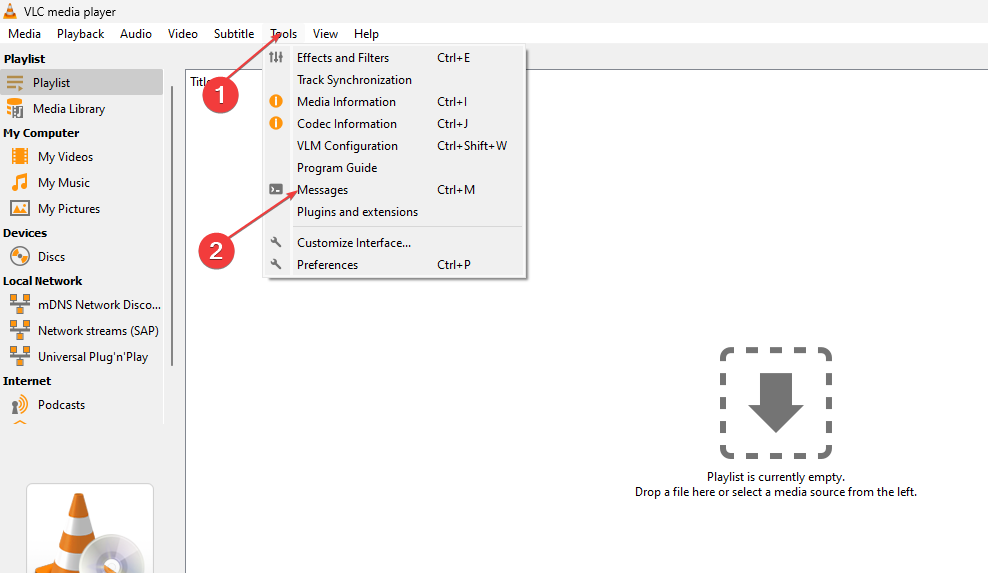
- Az új oldalon látni fogja az összes eseményt a VLC Player legutóbbi használata óta.
- Ha el szeretné menteni a naplófájlt, kattintson a gombra Mentés másként gombot a hibanapló kibontásához a számítógépre.
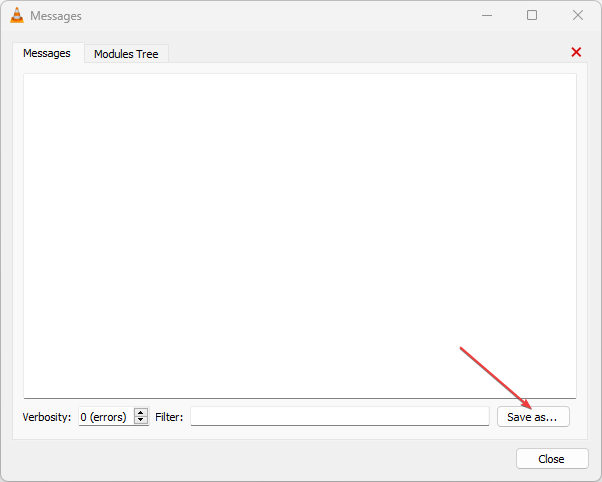
A naplófájl kibontásával megoszthatja azt más felhasználókkal, és más célokra használhatja.
Ha azonban nem találja a naplófájlt a VLC Playeren, létrehozhat egy újat, amely az események részleteit tárolja az alkalmazásban. Kövesse az alábbi lépéseket egy új naplófájl létrehozásához és annak megtekintéséhez:
2. Tekintse meg a VLC-naplófájlt egy új naplófájl létrehozásával
- Indítsa el a VLC lejátszó alkalmazást a számítógépén.
- Válaszd ki a Eszköz fület a menüsorból, majd kattintson a gombra preferenciák.
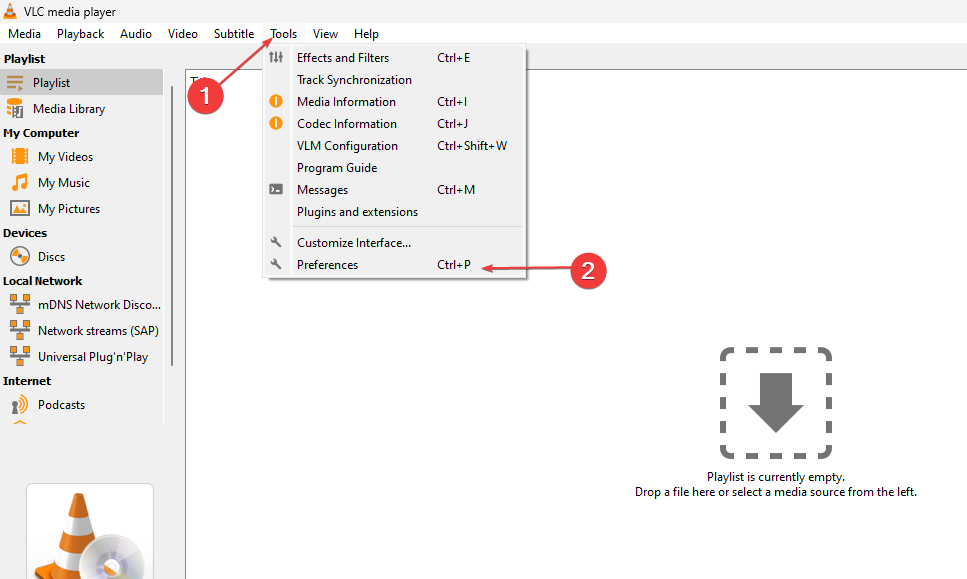
- Navigáljon a Beállítások megjelenítése fülre, majd kattintson a választógombra Minden opció.
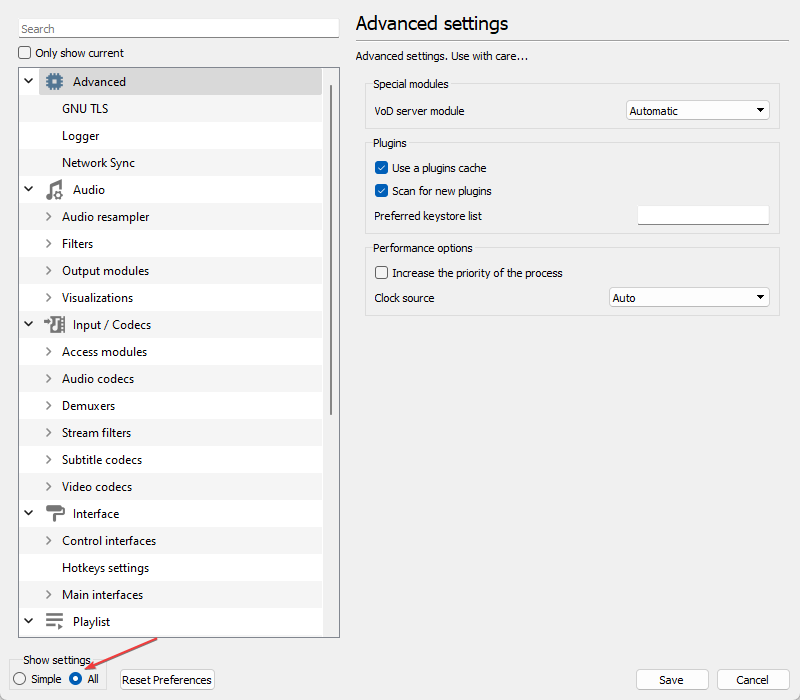
- Jelölje be a négyzetet Jelentkezzen be a fájlba a jobb oldali ablaktáblában, majd kattintson a legördülő gombra Válassza a Naplóformátum lehetőséget és válassza ki valamelyiket HTML vagy szöveg.
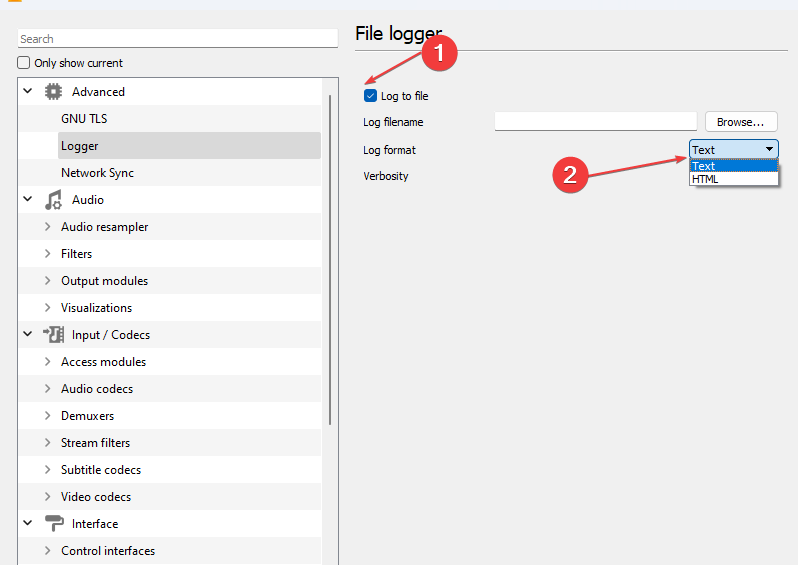
- Kattintson a Tallózás gombot, és hozza létre a naplót, és állítsa be a napló megfelelő helyét.
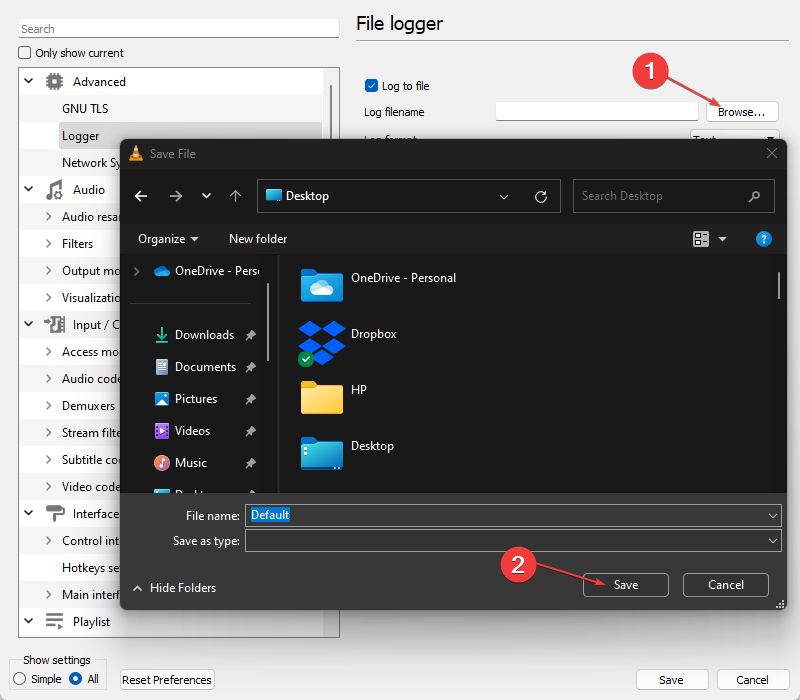
- Menj a Bőbeszédűség fület, majd válassza ki Info.
- Kattints a Megment gombot a változtatások megtartásához.
- A fényképek név szerinti rendezése a Windows 10 és 11 rendszerben
- A hangos felolvasás javítása a Microsoft Word programban nem működik
- Xlookup vs Vlookup: Miért használjuk az egyiket a másik helyett?
- A VLC nem tudta megnyitni az MP4A audio kódolót [Hibajavítás]
- Hogyan lehet törölni egy feltört Instagram-fiókot
A naplófájl létrehozása lehetővé teszi a VLC fájlnaplózó számára, hogy rögzítsen minden olyan hibát, amely a létrehozott fájlban a VLC indításakor vagy használata közben jelentkezik.
Befejezésül olvashatsz kb hogyan lehet kijavítani a nem működő hangot VLC-ben. Tekintse meg útmutatónkat is hogyan lehet kijavítani, hogy a VLC nem működik Windows 11 rendszeren.
Ha további kérdései és javaslatai vannak ezzel az útmutatóval kapcsolatban, kérjük, tegye fel azokat a megjegyzés rovatban.
Továbbra is problémákat tapasztal?
SZPONSORÁLT
Ha a fenti javaslatok nem oldották meg a problémát, akkor számítógépén súlyosabb Windows-problémák léphetnek fel. Javasoljuk, hogy válasszon egy olyan all-in-one megoldást, mint pl Fortect a problémák hatékony megoldásához. A telepítés után egyszerűen kattintson a Megtekintés és javítás gombot, majd nyomja meg Indítsa el a Javítást.


![5.1 hang lejátszása VLC-ben [Audiokimenet módosítása]](/f/b653a0e2b79dbe3cb116f55f600c8ce9.png?width=300&height=460)